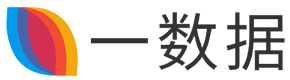● 按住Alt键(切换为锚点工具)
在对称点上单击, 可将其转换为角点。
在角点上单击并拖曳鼠标, 可将其转换为对称点。
拖拽控制柄,单独调整节点一侧曲线
●钢笔工具时按住Ctrl 键(切换为直接选择工具)
拖曳锚点>移动锚点
拖拽曲线>调整曲线
拖拽控制柄>调整一侧曲线
结束绘制线段>要结束开放式路径的绘制,可以按住Ctrl键(切换为选择工具)在远离对象的位置单击。选择工具面板中的其他工具。闭合路径,可以将光标放在第一个锚点上(光标变为O),单击鼠标即可。
●直线角度限制
按住Shift键单击,可以将直线的角度限制为45°的倍数。继续在其他位置单击,可以继续绘制直线。
●在线条上绘制线条
在有线条被选中的情况下,用钢笔工具绘制线条时,鼠标在线条上方光标形状就会变成增加锚点或删除锚点。按住Shift键就可以在线条上绘制线条了。
●绘制路径时重新定位锚点
使用钢笔工具单击鼠标创建锚点时,保持鼠标按键为按状态,按住键盘中的空格键并拖曳鼠标,可以重新定位锚点的位置。
●绘一条直线
选择钢笔工具,在画板上单击(不要拖曳鼠标)创建锚点。在另一处位置单击,即可创建直线段。
●绘制曲线
钢笔工具单击并拖曳鼠标创建平滑点,
在另一处单击并拖曳鼠标即可创建曲线。如果向前一条方向线的相反方向拖曳鼠标,可以创建“C”形曲线。按照与前一条方向线相同的方向拖曳鼠标则创建“S”形曲线。绘制曲线时,锚点越少,曲线越平滑。
继续在不同的位置单击并拖曳鼠标,可以创建一系列平滑的曲线。
●绘制转角曲线
转角曲线是有转折的曲线。绘制这样的曲线时,需要在创建新的锚点前改变方向线的方向。
用钢笔工具绘制一段曲线。将光标放在方向控制手柄点上,单击并按住 Alt 键向相反方向拖曳,这样的操作是通过拆分方向线的方式将平滑点转换成角点。此时方向线的长度决定了下一条曲线的斜度
放开Alt键和鼠标按键,在其他位置单击并拖曳鼠标创建一个新的平滑点,即可绘制出转角曲线。
●在曲线后面绘制直线
用钢笔工具绘制一段曲线路径。将光标放在最后一个锚点上(光标会变为状),单击鼠标,将该平滑点转换为角点。在其他位置单击(不要拖曳鼠标),即可在曲线后面绘制直线。
●在直线后面绘制曲线
用钢笔工具绘制一段直线路径。将光标放在最后一个锚点上(光标会变为箭头状),单击并拖出一条方向线。在其他位置单击并拖曳鼠标,即可在直线后面绘制曲线。
●转换锚点工具
转换锚点工具快捷键shift+C
转换锚点工具在任何点上单击鼠标左键,使锚点变成没有手柄的点
转换锚点工具在任何点上按住鼠标左键拖动,使锚点转换成对称手柄的点
转换锚点工具在锚点的任意手柄把手上按住鼠标拖动,使锚点的两根手柄分别变换
●添加锚点工具
添加锚点可以增强对路径的控制。也可以扩展开放路径,但是最好不要添加多余的锚点,否则路径太复杂,调整起来也不太方便。
我们可以长按钢笔工具组,在下拉菜单中选择“添加锚点工具”(快捷键为“+”)。
我们将鼠标指针放到需要添加锚点的路径上,单击左键,即可添加一个锚点。我们用直接选择工具(A)选中这个锚点,可以移动锚点的位置。
●删除锚点工具
我们可以通过删除路径上不必要的锚点,来降低路径的复杂程度。
我们可以长按钢笔工具组,在下拉菜单中选择“删除锚点工具”(快捷键为“-”)。
我们在需要删除的路径锚点上单击,即可删除该锚点。
可以看到,使用删除锚点工具删除锚点后,依然是闭合路径,而如果使用直接选择工具选中锚点,按Delete删除的话,将变成开放路径。
●在增加锚点和删除锚点之间切换
Alt+增加锚点=删除锚点
Alt+删除锚点=增加锚点

如若转载,请注明出处:https://www.1dat.com/10408.html